
「動画編集を始めたばかりだけど、どういう流れで編集をすれば良いんだろう?」「効率の良い動画編集のテンプレってあるの?」
今回はこのようなお悩みにお応えします。
この記事で解説する《動画編集の流れ》を理解すれば、毎回決まった編集の流れが身について作業効率がアップします。
僕自身、YouTube投稿を行いチャンネル登録者数が1万人になったことをきっかけに現在は中小企業のYouTubeチャンネルの運営やSNS広告作成を仕事にしています。
流れを理解すればあとはやるだけという状態に持っていけますので、解説をぜひ最後までご覧ください。
効率の良い基本的な動画編集の流れ
URL:https://www.youtube.com/watch?v=l5m83ZPnqz8&t=1s
まずはじめに動画編集の流れを約7分の動画で解説しました。
一連の編集の流れがよりイメージしやすいので、ぜひ合わせてご覧ください。
基本的な編集の流れとして、手順は全部で9つです。
- 動画を編集ソフトに取り込む
- 動画のいらない部分をカットする
- シーンに合わせてBGMをいれる
- 動画が際立つようにエフェクトをいれる
- 効果音をいれる
- テロップ(字幕)をいれる
- トランジションをいれる
- 音量の調整
- 動画の書き出し
その①:動画を編集ソフトに取り込む
編集に使う動画を編集ソフトの編集エリアに入れれば完了です。
プレミアプロやファイナルカットプロなど編集ソフトによって若干違いはあれど一度やってみればすぐに覚えれます。
その②:動画のいらない部分をカットする
視聴者が見やすいように動画の不要な部分をカットします。
効率よく素早くカットを行うポイントとしては「Command+C」などのショートカットキーを使いこなすことです。
ショートカットキーは各編集ソフトによって共通しているものもありますが、若干違いがありますので。
Googleなどで
「プレミアプロ ショートカットキー」
「ファイナルカットプロ ショートカットキー」
などと調べてショートカットキーをマスターしましょう。
カットのコツはこちらの記事で細かく解説していますので参考にしてみてください。
>>【センス向上!】動画編集のカットの仕方&コツ紹介【カットをした方が良い例5選!】
その③:シーンに合わせてBGMを入れる
BGMはチャンネルや動画のイメージにもつながったり、視聴者の気分を変えることが出来る要素です。
気をつけるポイントは選曲(フリーBGMのダウンロード)にこだわりが出て時間をかけ過ぎるとキリが無いので、ほどほどにしておくのが大事です。
基本的には好きなYouTuberさんと同じような曲を使いまわせばOKです。
視聴者も馴染みのある曲の方が良いイメージをも持ちやすいためです。
BGMの選曲にはかなりこだわっていましたので、こちらのBGMまとめの記事も参考にして使ってみてください。
曲を探すのもかなり手間が掛かる作業なので、時間短縮出来ます。
>>フリーBGMサイト 超厳選まとめ【YouTube利用OK!今まで収集してきたBGMを一挙公開!】
その④:動画が際立つようにエフェクトを入れる
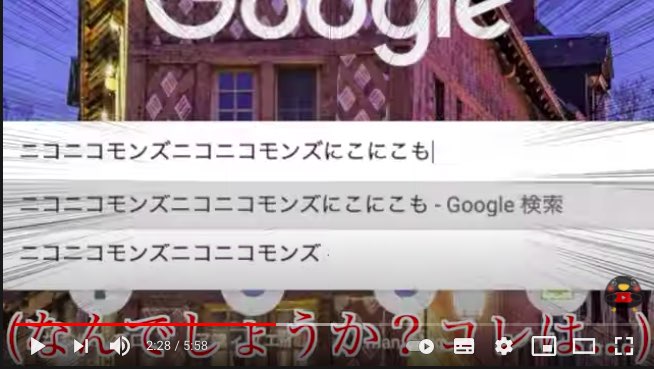
映像に動きを加えて、よりシーンを盛り上げるのがエフェクトです。
始めはどんな時にエフェクトを入れればいいかわからないと思います。
これも徐々に作業をしながらセンスのいいYouTuberさんなどの真似をしていくとパターンが身につきます。
よくあるエフェクトを入れる流れはニコニコモンズというサイトで必要な素材をダウンロードして、簡単な手順で挿入すれば編集完了といった感じです。
エフェクトの素材や追加方法(ファイナルカットプロの場合)はこちらもご覧ください。
>>【簡単!】Final Cut Proエフェクト追加方法2選【プラグインとサイトから追加出来ます】
ファイナルカットプロ以外のソフトを使っている人がエフェクトを追加する場合はGoogleなどで「〇〇 エフェクト追加方法」などと調べるとやり方が出てきます。
その⑤:効果音を入れる
効果音も動画を盛り上げてくれる、いいエッセンスです。
BGMやエフェクトと同様にフリー素材サイトからダウンロードして、簡単に入れることが出来ます。
注意点としてはBGMより少し音量を大きめくらいにするのがポイントです。
あまり、音量が小さ過ぎたり大き過ぎたりしないように視聴者に配慮して効果音を入れていきましょう。
効果音のサイト紹介やちょっとしたコツもこちらの記事で書いています。
>>YouTube・動画編集のおすすめフリー効果音サイト3つ!【編集のコツも解説】
その⑥:テロップ(字幕)を入れる
テロップ入れは視聴者の動画の見やすさにつながる為、手間が掛かる作業にはなりますが編集において重要な作業です。
フォントの種類を変えたり、色を変えたり、タイプライターなど動きのあるアニメーションテキストも印象を変えることが出来て良いです。
プラグインでオシャレなテロップもあります。
詳しいテロップについての記事はこちらで解説しています。
①>>【使える!】動画編集技術がワンランクアップするテキストアニメーション
②>>【無料】動画編集で使える人気フォント9つ!
③>>【簡単!】ファイナルカットプロのテロップ(テキスト)の入れ方やコツを解説!
その⑦:トランジションを入れる
トランジションを入れる事でぶつ切りになっていた動画の終わりを滑らかにつなぐことができます。
入れた方がプロっぽい編集になります。
動画と動画の時間が短すぎる場合(約3秒以下)は逆に違和感が出てしまう為、入れれないこともあります。
その辺りについては、ぶっちゃけ編集は好みや個性の要素もあるので皆さんの感性でいきましょう。
慣れてくると自分のなりの型が身についてきます!
その⑧:音量の調整
動画の全体的な音量調整を行います。
視聴者の気持ちになって適切な音量設定になっているか今一度確認します。
その⑨:動画の書き出し
ここまで編集してきた動画を書き出して作業は完了です。
レンタリング(動画編集の処理)が終わってから書き出しをしないと書き出しに失敗することも良くあるので、気をつけましょう。
書き出しは気長に行うのがポイントです。
まとめ:動画編集の流れを覚えて効率よく作業

今回は基本的な動画編集の流れを解説しました。
最初は一つ一つの作業に戸惑うこともあるかと思いますが、やり続ければすぐに慣れます。
3-6ヶ月もすればかなり上達しますので、挫折せず半年は粘ってみるのはおすすめです。
頑張った後、スキルが身についた時に見える世界が変わる感覚があると思います。
今後の将来性にかけて頑張ってみる価値はありますよ。
それでは、皆さんの動画編集やYouTube運営を応援しています。
最後までご覧いただきまして、ありがとうございました。
なおぽんブログでは動画編集やYouTube関連の記事を更新していますのでブックマークもぜひお願いします。


